Как да зареждате приложения от SD карта на Windows Phone 8
Подвижен / / March 19, 2020
Windows Phone Store ви позволява лесно да инсталирате приложения на телефона си, но понякога може да се наложи първо да ги инсталирате на micro-SD карта и странично зареждане.
Страхотното нещо за мобилните устройства е, че можете да зареждате приложения, които не се поддържат официално в съответните магазини за приложения. Например собствениците на Kindle Fire, които искат да инсталират приложения, които не са в App Store на Amazon.
Има няколко причини и за зареждане с Windows Phone 8. Като инсталирането на приложения, които може да намерите в Форум за разработчици на XDA. Или изтеглете приложения на SD картата и имате възможност да ги инсталирате, когато нямате връзка с данни или WiFi. След това можете да изтеглите големи приложения - обикновено игри - и да ги инсталирате. Също така, ако сте нулирайте телефона до фабричните настройки, като всичките ви приложения на SD картата ще ги инсталират много по-лесно.
Изтеглете приложения за Windows Phone Store на компютър
Първо се насочете към Магазин за Windows Phone в браузър на вашия компютър. След това потърсете или прегледайте магазина за приложението, което искате - в този пример грабвам Jetpack Joyride с Internet Explorer. На целевата страница на приложението продължавайте да превъртате надолу, докато видите „Изтегляне и инсталиране ръчно“ и щракнете върху нея.
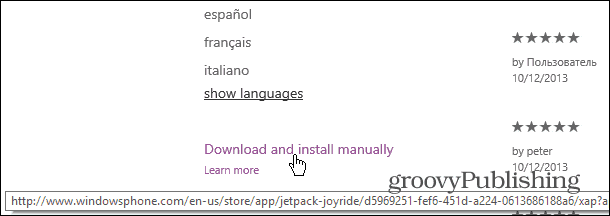
Когато съобщението се появи в долната част на Internet Explorer, изберете местоположение на вашия компютър, за да запазите XAP файла.
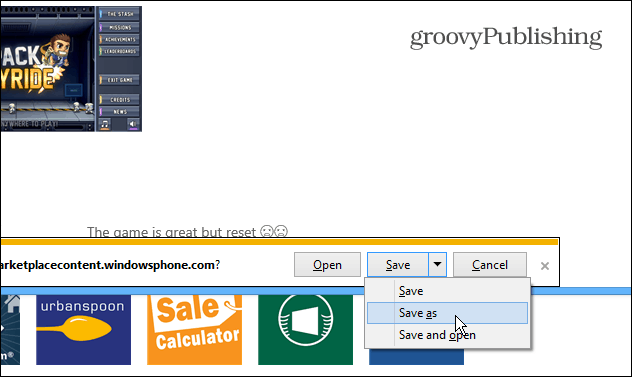
Копирайте приложения на SD карта и инсталирайте
Сега трябва да копирате файловете в телефона си. В File Explorer отворете главната директория на SD картата на телефона и копирайте XAP файловете в него.
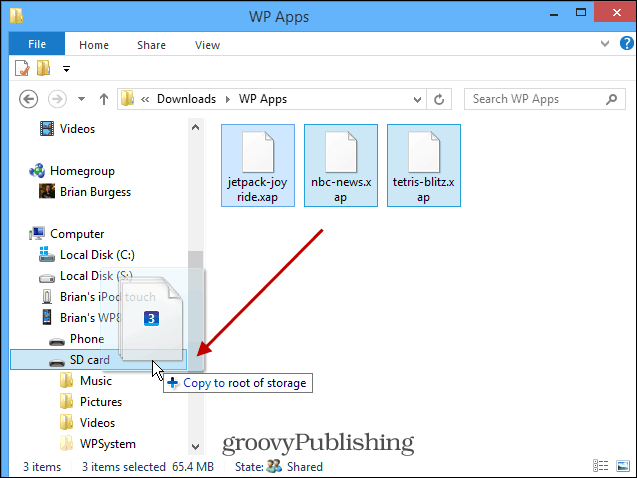
Когато приключите, директорията на SD картата на телефона ви трябва да изглежда като изображението по-долу. Изтеглих ръчно три приложения, които показват името на приложението и .XAP файл.
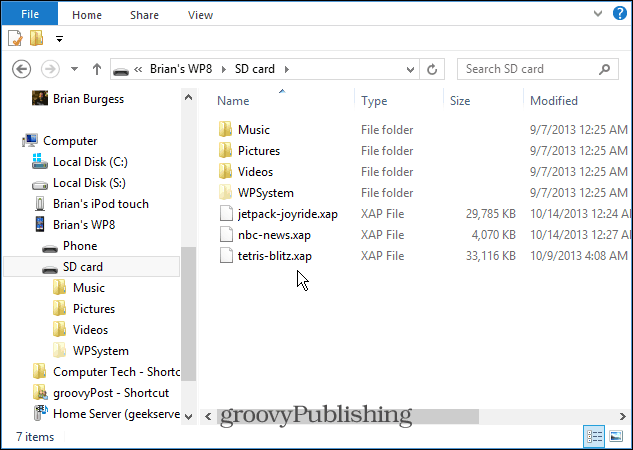
След като XAP файловете се копират на SD картата, изключете телефона и го изключете напълно и го рестартирайте отново.
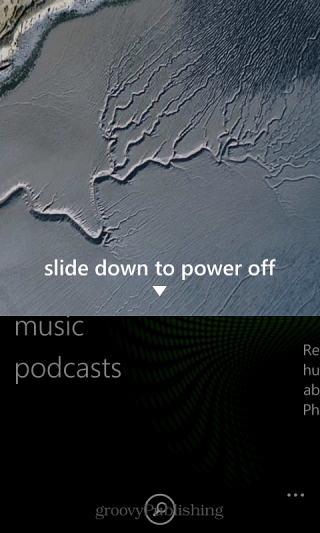
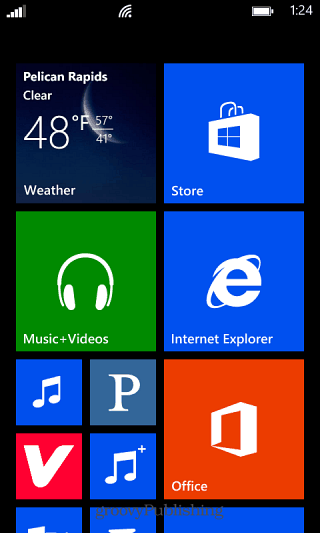
След рестарта, влезте отново и влезте в Windows Phone Store. Там трябва да видите запис с име SD карта в дъното на списъка. Докоснете тази връзка и на следващия екран ще имате списък с приложенията, които са на картата. Просто изберете тези, които искате и след това докоснете Инсталиране.
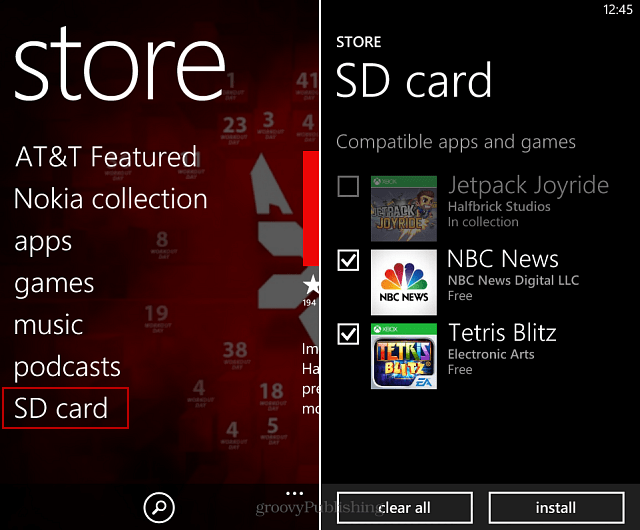
Едно нещо, което трябва да се отбележи е, че след инсталирането на приложенията, XAP файловете остават на SD картата. Така че, ако имате малко място, ще трябва да свържете телефона си към компютъра и да ги изтриете ръчно.
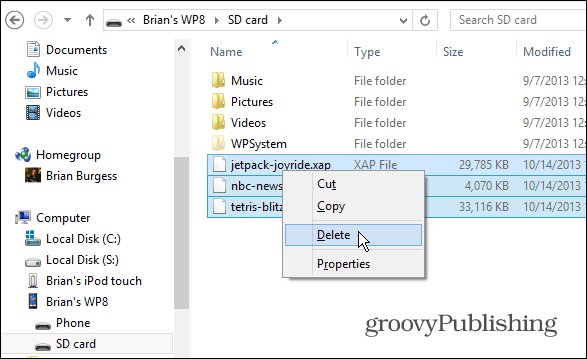
Лично аз съхранявам най-често използваните от мен приложения на картата само в случай, че трябва да рестартирам телефона. В момента използвам 32 GB micro-SD карта, така че има достатъчно място за важните приложения, без всякакви игри, тъй като те обикновено са най-големите.



